Het systeem kan geen contact maken met de domeincontroller om het authenticatieverzoek te verwerken. Dit is een veel voorkomende fout die door een aantal dingen kan worden veroorzaakt. Zorg er eerst voor dat de domeincontroller online is en dat u deze kunt pingen. Als dat niet lukt, ligt het probleem hoogstwaarschijnlijk bij de domeincontroller. Controleer vervolgens de DNS-instellingen op de domeincontroller. Zorg ervoor dat de DNS-server op het juiste adres is ingesteld. Als dit niet het geval is, moet u dit wijzigen. Controleer ten slotte de status van de Kerberos-service op de domeincontroller. Als het niet actief is, moet u het starten. Als u het probleem nog steeds niet kunt oplossen, moet u contact opnemen met uw IT-ondersteuning.
Wanneer u zich aanmeldt bij een computer die lid is van een Windows 11/10-domein en verbinding probeert te maken met een reeds toegewezen schijf of meerdere clientwerkstations, kan deze niet correct worden geverifieerd bij de server en mislukt dit met een foutmelding Het systeem kan geen contact maken met de domeincontroller om het authenticatieverzoek te verwerken. , dan is dit bericht bedoeld om u te helpen het probleem op te lossen.

Het systeem kan geen contact maken met de domeincontroller om het authenticatieverzoek te verwerken. Probeer het later opnieuw.
Deze foutmelding geeft meestal aan dat clientmachines geen verbinding kunnen maken met de domeincontroller voor authenticatie, en geeft bijna altijd onjuiste DNS-instellingen aan (verkeerde DHCP-configuratie of statische instellingen, d.w.z. het combineren van DC- en niet-DC DNS-adressen). DC) of routeringsproblemen. Dit kan meestal verband houden met het volgende:
geschiedenis van microsoft office
- De domeincontroller is offline vanwege onderhoud of een stroomstoring.
- Netwerkproblemen als het clientapparaat niet correct is geconfigureerd om te communiceren met de domeincontroller of als het netwerk problemen heeft.
- Problemen met de hostserver als de domeincontroller een virtuele machine is.
Het systeem kan geen contact maken met de domeincontroller om het authenticatieverzoek te verwerken.
Als je een bericht ontvangt Het systeem kan geen contact maken met de domeincontroller om het authenticatieverzoek te verwerken. IN Voer netwerkreferenties in dialoogvenster wanneer u probeert een clientcomputer te verbinden of te verifiëren met een Windows-servercomputer, kunnen de volgende suggesties u helpen het netwerkverificatieprobleem op te lossen.
- DNS resetten
- Verbreek de verbinding met de clientcomputer en verbind deze opnieuw met het domein
- Aanvullende probleemoplossing
Laten we eens kijken hoe deze vermelde suggesties van toepassing zijn op het oplossen van het probleem.
Lezen : Er is een authenticatiefout opgetreden (code: 0x800706be)
1] DNS doorspoelen
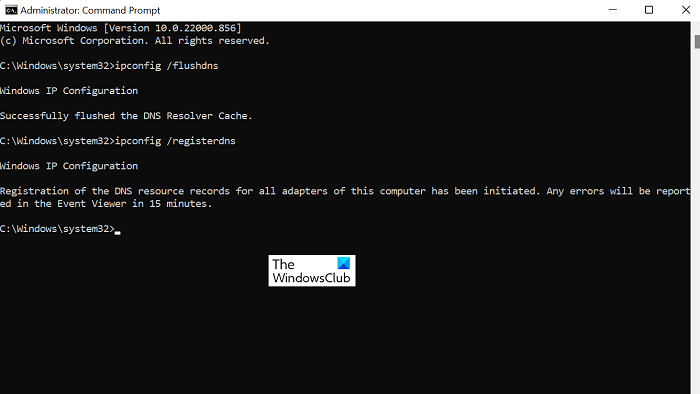
Als Het systeem kan geen contact maken met de domeincontroller om het authenticatieverzoek te verwerken. er een fout optreedt, kunt u eerst de DNS van de server en clientcomputers leegmaken en vervolgens de DNS Server-service opnieuw starten. Daarna kunt u de gebeurtenislogboeken controleren en controleren of er geen gebeurtenissen zijn vastgelegd.
kopiëren en plakken werkt niet
Lezen : Uw DNS-server is mogelijk niet beschikbaar op Windows 11/10
2] Koppel de clientcomputer los en verbind deze opnieuw met het domein.
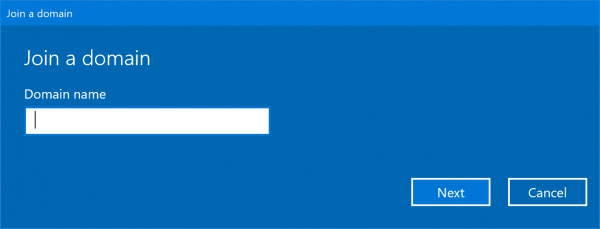
Er kunnen verschillende redenen zijn waarom sommige machines niet kunnen worden geverifieerd. Dit kan komen doordat het AD-token is verlopen op het moment dat de authenticatie is mislukt. Deze oplossing vereist eenvoudigweg dat u de betrokken clientmachines loskoppelt en vervolgens weer koppelt aan het . Dit houdt dus in dat de clientmachines in een werkgroep worden geplaatst en opnieuw worden opgestart, waarna de machines uit AD worden verwijderd en opnieuw worden geregistreerd in het domein. Zoals gemeld, kunt u na het verwijderen van een machine uit het domein, het resetten van de computeraccount naar AD en het proberen opnieuw lid te worden van de machine, het volgende foutbericht ontvangen:
Kan geen contact maken met de Active Directory Domain Controller (AD DC) voor het domein.
Als u in dit geval de domeincontroller kunt pingen maar geen verbinding kunt maken met de computer, kunt u de aanbevelingen in deze handleiding raadplegen om het probleem op te lossen.
Lezen : Hoe een domeinprofiel in Windows te verwijderen
3] Aanvullende methoden voor probleemoplossing
- Als u dit probleem tegenkomt nadat u uit de slaapstand bent ontwaakt, controleert u de status van uw netwerkverbinding door de muisaanwijzer op het netwerkpictogram in uw systeemvak te plaatsen als de tooltip die verschijnt niet uw domeinnaam bevat die de fout veroorzaakt. In dit geval kunt u de netwerkadapter uitschakelen en opnieuw inschakelen in Apparaatbeheer, of deze uitschakelen en vervolgens (na 10 seconden) het netsnoer opnieuw aansluiten.
- Om de een of andere reden heeft Windows mogelijk het profiel Network Discovery of Sharing gewijzigd. In dit geval moet u mogelijk naar de netwerkinstellingen gaan en wijzigen in DOMAIN met Openbaar en zorgen voor zichtbaarheid voor auto's, enz.
- Probeer de server te pingen metComputer naamen kijk of het resultaat wordt geretourneerd met IPv6. Als dat zo is, is het waarschijnlijk dat IPv4 kan worden onderdrukt, en ditkan leiden totprobleem. In dit geval kunt u proberen IPv6 uit te schakelen en door te gaan met IPv4 en kijken of dat helpt.
- Schakel beveiligingssoftware zoals antivirus of firewall (vooral van derden) tijdelijk uit op uw systeem. Als u VPN-software hebt geïnstalleerd en actief is, kijk dan ook of het in- of uitschakelen van de service u in dit geval helpt.
- Zorg ervoor dat de DNS op uw domeincontroller is ingesteld op _msdcs.domein.com zone voor forward lookup en gevuld met verschillende SRV-records. Loop dcdiag /e /i /c Controleer op een van uw domeincontrollers de uitvoer op DNS-problemen die kunnen worden gemeld. Tests uitgevoerd dcdiag schakel gezondheidscontroles in om er zeker van te zijn _msdcs bevat precies de juiste instellingen voor het domein. Zo niet, dan laat het u weten wat er ontbreekt, zodat u de nodige actie kunt ondernemen.
Ik hoop dat dit helpt!
Nu lezen : Het opgegeven domein bestaat niet of er kan geen contact mee worden opgenomen
Hoe problemen met AD-verificatie oplossen?
Als u problemen hebt met AD-verificatie, kunt u het volgende doen als onderdeel van het Active Directory-probleemoplossingsproces:
- Diagnostische gegevens uitvoeren op domeincontrollers.
- Controleer DNS op tekenen van een probleem.
- Voer een Kerberos-controle uit.
- Verken domeincontrollers.
Active Directory gebruikt Kerberos om de communicatie binnen een domein te verifiëren. Daarom moet uw AD-server dit type authenticatie ook accepteren. Als Kerberos niet meer werkt, wordt het authenticatieproces afgebroken.
Hoe authenticatie van domeincontroller afdwingen?
Ga als volgt te werk om een client te dwingen zijn aanmelding op een specifieke domeincontroller te controleren:
Outlook moet online of verbonden zijn om deze actie te voltooien
- Register-editor openen.
- Volg het onderstaande pad:
- Creëren Nieuw > dubbel woord waarde met naam Knooppunttype en druk op ENTER.
- Dubbelklik op de nieuwe waarde en stel deze in op 4 (hierdoor wordt het netwerk ingesteld op M-mode/gemengd, wat betekent dat het zal uitzenden voordat om resolutie van de naamserver wordt gevraagd). De systeemstandaard is 1 als er geen WINS-servers zijn geconfigureerd (B-node/broadcast), of 8 als er ten minste één WINS-server is geconfigureerd (H-node/querynaamomzetting eerst, dan broadcast).
- Maak vervolgens aan (als het niet bestaat) Nieuw > dubbel woord Met naam LMHOSTS inschakelen waarde en stel de waarde in op 1.
- Sluit de Register-editor.
- Start uw machine opnieuw op.
Lezen : NTLM-authenticatie uitschakelen op een Windows-domein.










![Xbox One-console meldt me steeds weer af [repareren]](https://prankmike.com/img/xbox/6B/xbox-one-console-keeps-signing-me-out-fix-1.png)

![Algemene bug in GDI+ [opgelost]](https://prankmike.com/img/errors/84/a-generic-error-occurred-in-gdi-fixed-1.jpg)


